- Tøm papirkurv
- Slett Mail-appen
- Slett Cache på Mac
- Få mer lagringsplass på Mac
- Få Chrome til å bruke mindre RAM
- Hvor er Diskverktøy på Mac
- Sjekk historikk på Mac
- Ctrl + Alt + Delete på Mac
- Sjekk minne på Mac
- Sjekk historikk på Mac
- Slett en app på Mac
- Tøm buffer i Chrome på Mac
- Sjekk lagring på Mac
- Tøm nettleserbufferen på Mac
- Slett favoritt på Mac
- Sjekk RAM på Mac
- Slett nettleserhistorikk på Mac
Slik sletter du favoritter på Safari via stressfrie metoder
 Oppdatert av Lisa Ou / 11. september 2023 09:15
Oppdatert av Lisa Ou / 11. september 2023 09:15Hei folkens! Jeg fikk min nye Mac i går og har prøvd funksjonene. Jeg brukte den innebygde nettleseren, som er Safari. Jeg lagret andre nettsider for fremtidig referanse. Men i motsetning til Chrome kalles bokmerkene på Safari favoritter. Saken her er at jeg vil slette noen av dem, men jeg vet ikke hvor de befinner seg. Hvordan sletter jeg favoritter i Safari? Vennligst hjelp meg! Takk.
Du har rett. Bokmerker på Safari kalles favoritter. Men det er ingenting å bekymre seg for. Å slette bokmerker og favoritter er nesten det samme. Se metodene vi har forberedt for deg nedenfor for å bevise det.
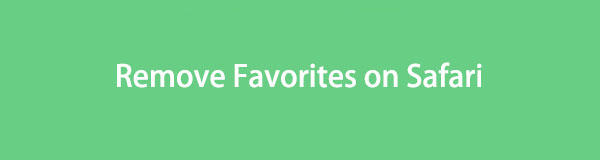

Guide List
Del 1. Slik sletter du favoritter på Safari fra Mac
Hvis du bruker Mac Safari, er denne metoden for deg! I motsetning til iPhone eller iPad, har Mac forskjellige måter å slette Safari-favoritter på. Vi skal uansett ikke snakke mer om dem her. Vi vil introdusere dem for deg individuelt slik at du kan forstå dem bedre. Vennligst velg metoden som er mer praktisk for deg. Fortsette.
Alternativ 1. Utfør snarveistaster
På datamaskiner er det kommandoer som vi kan utføre ved hjelp av hurtigtaster. Disse kommandoene utføres ved å bruke kombinasjonene av tastaturene dine. Denne delen viser deg hvordan du får tilgang til Safari-favorittene under søkefeltet. Du kan slette dem etterpå. Vennligst se de detaljerte instruksjonene nedenfor hvis du vil bruke denne metoden til å slette favoritter på Safari.
Start nettleseren Safari på din Mac. Etter det, vennligst trykk på Kommando+Skift+B tastene på tastaturet. Favorittene til Mac vil vises under søkefeltet. Velg favorittene du vil fjerne på din Mac. Kontroll-klikk dem og velg Delete knapp.
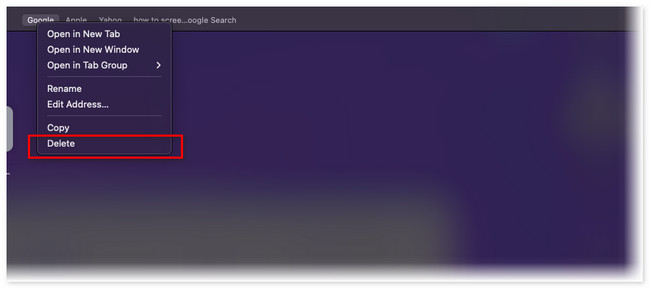
Alternativ 2. Åpne Bokmerkebehandling
En annen måte å fjerne favoritter på Safari er via bokmerkebehandlingen. Den nevnte plasseringen lagrer favorittene du lagrer i nettleseren. I motsetning til metoden ovenfor, kan du slette flere favoritter på Mac-en din ved å bruke Safari Bookmark Manager. Dette stedet er lett å finne! Du trenger bare å følge de detaljerte instruksjonene nedenfor. Gå videre.
Trinn 1Vennligst start Safari nettleser for å starte prosessen umiddelbart. Etter det vil du se bokmerker knappen på hovedmenyen. Vennligst klikk på knappen. Nye rullegardinalternativer vises. Vennligst klikk på Rediger bokmerker knapp. Nettleseren vil sette skjermen på en nettside som inneholder Bokm.behandling delen på venstre side av hovedgrensesnittet.
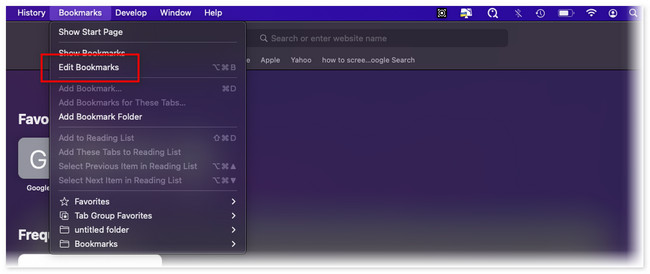
Trinn 2Under Nettsted-delen på venstre side av verktøyet klikker du på Favoritter knappen som førstevalg. Innholdet vil vises til høyre i nettleseren. Finn favorittene du ønsker å fjerne på Safari. Etter det, kontroller-klikk dem og velg Delete knapp. Favorittene forsvinner på Safari etterpå.
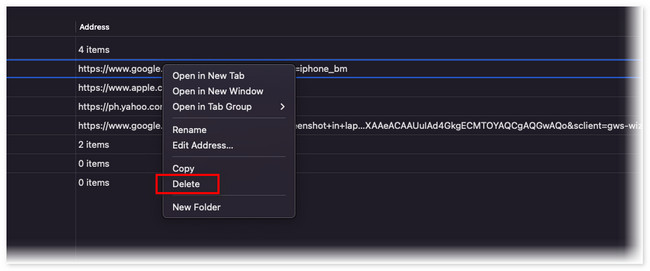
Alternativ 3. Med FoneLab Mac Sweep
Hva om du har hundrevis av Safari-favoritter og ønsker å slette dem samtidig? Vel, det er på tide å bruke vårt brukervennlige verktøy, FoneLab Mac Sweep. Safari er ikke den eneste nettleseren den støtter. Det inkluderer Chrome, Firefox og mer! Uansett, la oss oppdage de andre funksjonene ved å se på listen nedenfor.

Med FoneLab Mac Sweep fjerner du system-, e-post-, bilde-, iTunes-søppelfiler for å frigjøre plass på Mac.
- Administrer lignende bilder og dupliserte filer.
- Vis deg den detaljerte statusen til Mac på en enkel måte.
- Tøm søppelbøtta for å få mer lagringsplass.
- It optimaliserer Mac-en på noen få klikk.
- Det kan frigjøre Mac-lagring ved tømme papirkurven.
- Dette verktøyet administrerer lignende bilder og filer for å slette dupliserte.
- Programvaren kan kryptere filer for å sikre deres sikkerhet.
- It avinstallerer flere applikasjoner med ett klikk.
Etter å ha kjent de andre funksjonene til FoneLab Mac Sweep, er det på tide å vite hvordan det fungerer. Se de detaljerte trinnene nedenfor for å lære hvordan du fjerner favoritter på Safari ved å bruke den. Gå videre.
Trinn 1Last ned programvaren på den offisielle nettsiden ved å klikke på Gratis nedlasting knapp. Etter det, kryss av for den nedlastede filen øverst, og Søknad mappe vises på skjermen. Dra filen til den for å sette den opp. Senere starter du verktøyet på din Mac.
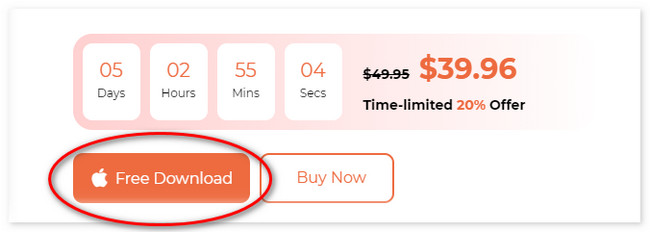
Trinn 2Vennligst klikk på Toolkit ikonet på høyre side av hovedgrensesnittet. Verktøyet vil lede deg til en annen skjerm. Blant alle de 6 tilleggsfunksjonene, klikk på Privatliv knapp.
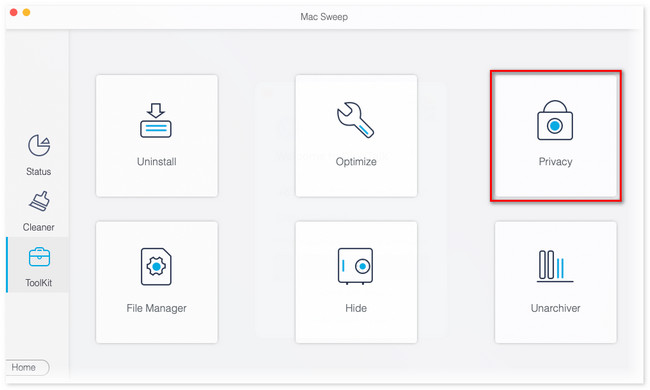
Trinn 3Skannegrensesnittet vil bli vist. Vennligst klikk på Skanne knapp; resultatene vil vises på Se knappen ved siden av. Klikk på knappen for å se resultatene på neste side.
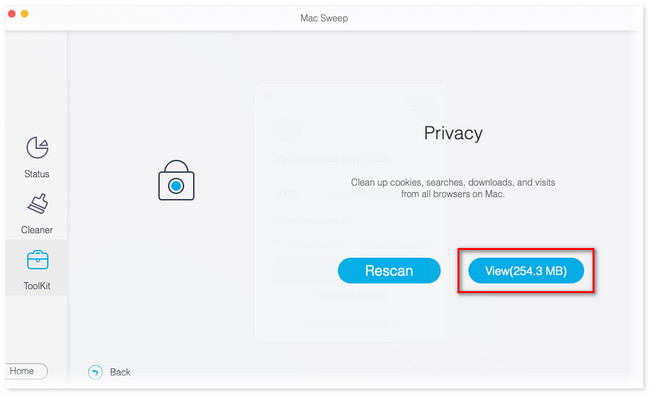
Trinn 4Velg Safari ikonet til venstre. Innholdet vil vises til høyre for verktøyet. Klikk alle boksene for å legge til Safari-favorittene i sletteprosessen. Klikk på Rengjør knappen etterpå for å slette favorittene på Safari.
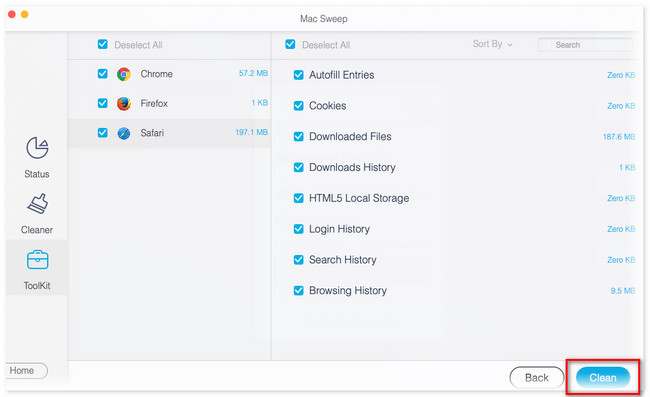

Med FoneLab Mac Sweep fjerner du system-, e-post-, bilde-, iTunes-søppelfiler for å frigjøre plass på Mac.
- Administrer lignende bilder og dupliserte filer.
- Vis deg den detaljerte statusen til Mac på en enkel måte.
- Tøm søppelbøtta for å få mer lagringsplass.
Del 2. Slik sletter du favoritter på Safari fra iPhone/iPad
Etter å ha kjent måtene å slette Safari-favoritter på Mac, hva med iPad eller iPhone? Faktisk er det bare én måte å slette Safari-favoritter på iPhone og iPad. Du trenger bare å få tilgang til historikkdelen av appen. Hvis du ikke vet hvor du skal finne den, følg instruksjonene nedenfor.
Forresten, kanskje du lurer på hvorfor iPhone og iPad bruker samme metode. Grunnen er at de kun har samme knapper og grensesnitt.
Trinn 1På startsiden til Safari trykker du på Book ikonet nederst i hovedgrensesnittet. Senere vil alternativer vises og vises på skjermen. Vennligst velg Favoritter knappen blant dem alle.
Trinn 2Vennligst trykk på Rediger knappen nederst i høyre hjørne. Seksjonene vil være redigerbare etterpå. Sveip alternativet Favoritter, og du vil se Delete knappen til høyre. Trykk på den for å slette alle de lagrede favorittene på iPhone eller iPad.
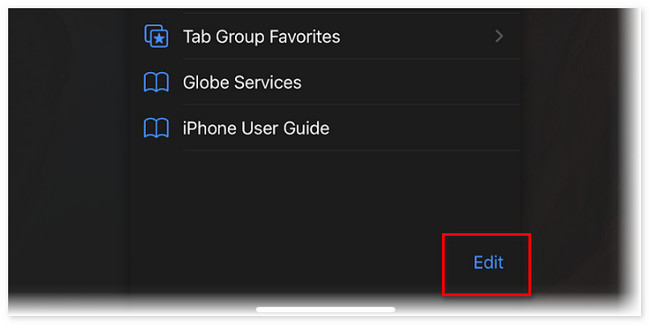
Del 3. Vanlige spørsmål om hvordan du sletter favoritter på Safari
1. Hvordan organiserer jeg favorittene mine på min Mac?
Du kan organisere Safari-favorittene på Mac ved å bruke dra-og-slipp-teknikken. Start Safari. Etter det velger du bokmerker knappen øverst og klikk på Rediger bokmerker knapp. Senere klikker du på Favoritter knappen til venstre. Dypklikk på bokmerket du vil endre plasseringen til. Slipp den på stedet der du vil legge den etterpå.
2. Hvorfor mangler favorittene mine på iPhone?
Noen ganger inneholder iPhone Safari mindre ukjente feil der du ikke kan se de lagrede favorittene. Sjekk også internettforbindelsen for å se om den er stabil. Hvis ikke, koble iPhone til den sterkeste internettforbindelsen du har. I tillegg kan feil dato og klokkeslett på iPhone føre til manglende favoritter. Hvis favoritter fortsatt mangler, prøv å start på nytt iPhone.
Så enkelt er det å lære hvordan du fjerner favoritter i Safari. Vi håper du ikke hadde problemer med å utføre metodene vi forberedte for deg. I tillegg, ikke glem å bruke programmet vårt, FoneLab Mac Sweep. Last den ned nå til frigjør lagringsplass på Mac-en!

Med FoneLab Mac Sweep fjerner du system-, e-post-, bilde-, iTunes-søppelfiler for å frigjøre plass på Mac.
- Administrer lignende bilder og dupliserte filer.
- Vis deg den detaljerte statusen til Mac på en enkel måte.
- Tøm søppelbøtta for å få mer lagringsplass.
